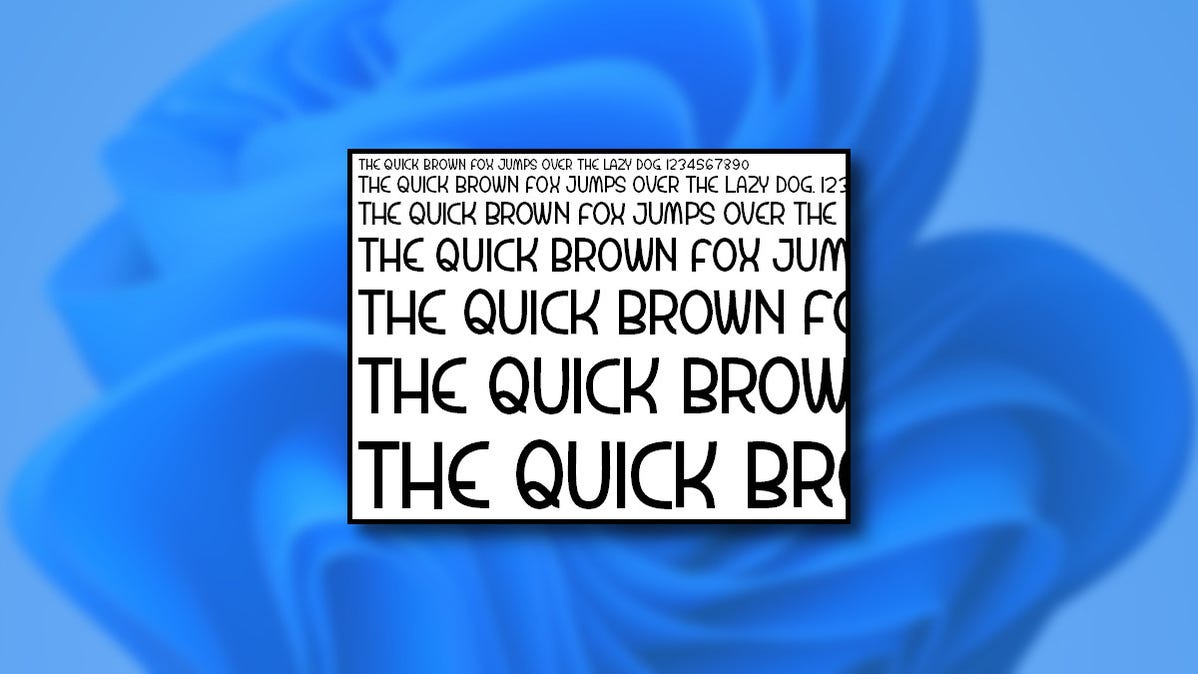
Di Windows 11, font menempatkan kepribadian ke dalam tulisan Anda dengan gaya jenis huruf baru. Selain font default, Anda dapat dengan mudah menginstal font baru—atau menghapus font yang tidak Anda perlukan. Inilah cara melakukan keduanya.
Cara Memasang Font di Windows 11
Untuk menginstal font baru di Windows 11, Anda memerlukan file font yang kompatibel. Anda dapat mengunduh font gratis dari web, menyalinnya dari sistem lain, atau membelinya secara online. Windows 11 mendukung format TrueType (.ttf), OpenType (.otf), TrueType Collection (.ttc), atau PostScript Type 1 (.pfb +.pfm).
Selanjutnya, buka File Explorer dan cari file font yang ingin Anda instal. Klik dua kali file font untuk membukanya.
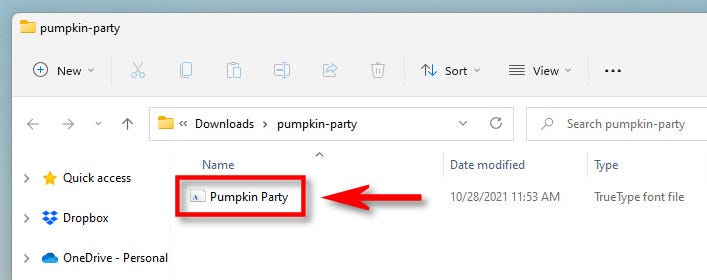
Windows akan membuka contoh font di jendela pratinjau font khusus. Klik “Instal” untuk menginstal font. Ini akan secara otomatis memindahkan file font ke folder font sistem Windows Anda (yaitu C:WindowsFonts secara default).
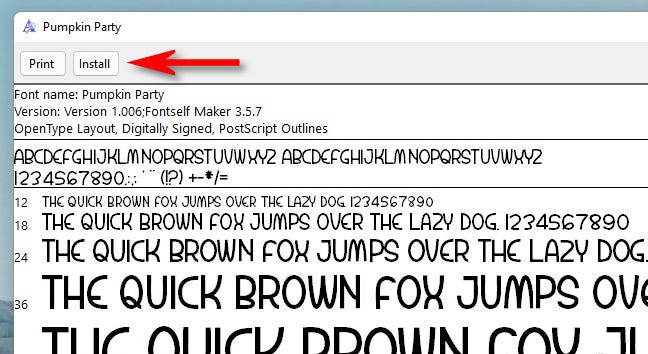
Iklan
Dan itu saja! Font Anda sekarang terinstal dan tersedia sebagai opsi di Microsoft Word dan aplikasi lainnya. Ulangi sesering Anda ingin menginstal font lain.
Di masa mendatang, Anda juga dapat menginstal font dengan mengklik kanan file font, memilih “Show More Options”, lalu mengklik “Install” di menu konteks.
TERKAIT: Cara Membuka File Explorer di Windows 11
Cara Menghapus Instalasi Font di Windows 11
Menghapus instalan font di Windows 11 semudah melakukan perjalanan ke aplikasi Pengaturan. Pertama, buka Pengaturan dengan menekan Windows+i. Atau Anda dapat mengklik kanan tombol Mulai dan memilih “Pengaturan” di daftar yang muncul.
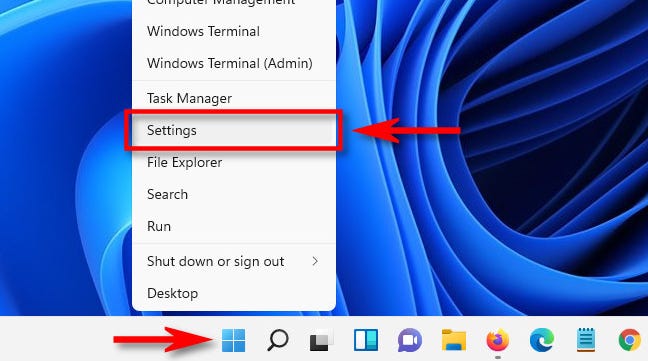
Di Pengaturan, pilih “Personalisasi” di bilah sisi, lalu klik “Font.”
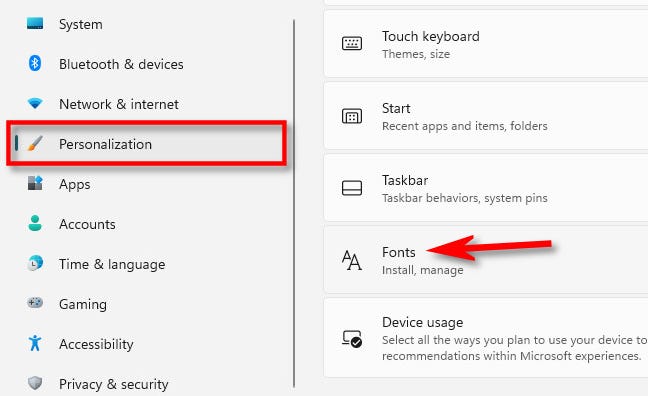
Dalam pengaturan Font, Anda akan melihat daftar semua font yang terpasang di bagian “Font yang Tersedia”. Untuk menemukan yang ingin Anda copot dengan cepat (jika Anda tahu namanya), klik “Ketik di sini untuk kotak pencarian,” lalu ketik nama font yang ingin Anda hapus. Ketika muncul dalam daftar, klik itu.
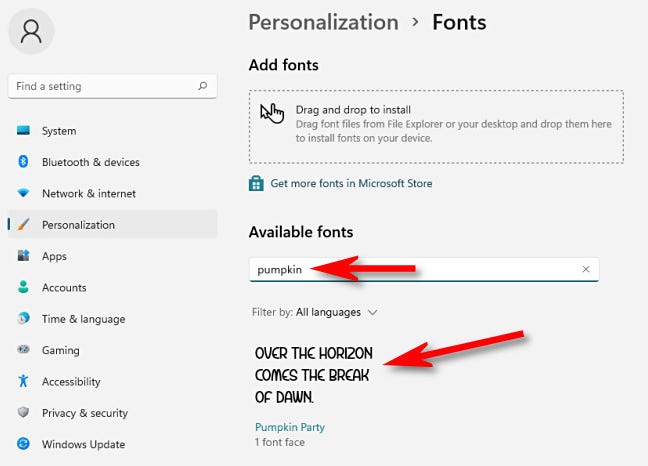
Pada halaman preferensi font itu, klik tombol “Copot pemasangan”.
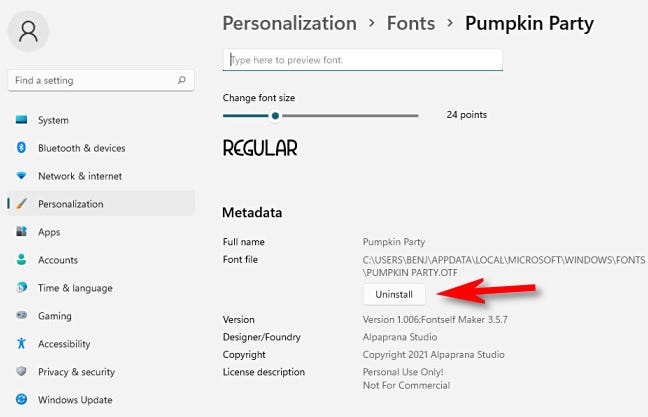
Windows akan menghapus font dari sistem Anda. Jika Anda perlu menghapus lebih banyak font, cari di Pengaturan > Personalisasi > Font dan ulangi prosesnya. Setelah selesai, tutup Pengaturan.
Omong-omong, menginstal dan menghapus font bekerja dengan cara yang sama di Windows 10. Selamat mengetik!
TERKAIT: Cara Menginstal (dan Menghapus) File Font di Windows 10